-
구글검색을 더 효과적으로 하기 위한 팁 3(구글 검색기능 1편)IT/인터넷 2019. 8. 7. 03:35

구글링 하는 법에 대한 3번째 게시글입니다. 앞선 두 게시글에서는 검색 연산자, 함수 등의 방법을 소개해드렸는데요 이번 게시글은 나머지 함수들과 그 외 검색 팁에 대해서 다루려고 합니다.
바로 시작해볼까요
1. 특정 링크가 들어간 사이트 찾기 ( link: )
특정 링크가 들어간 사이트를 찾고 싶은 경우가 있으셨나요? 아마 블로그나 유튜브, SNS 등을 운영하고 계신 분들이라면 열심히 작성한 내 게시글을 다른 사이트에서 퍼가서 어떤 식으로 활용했는지 궁금하실 텐데요 만약 게시글을 퍼간 사람이 링크를 남겼다면 해당 링크가 포함된 사이트를 link: 함수로 찾아낼 수 있답니다.
방법은 간단해요. link:검색할사이트주소 의 형태로 검색하시면 되는데 예를 들어 저의 블로그를 검색해본다면 link:mangslife.tistory.com 으로 검색하면 되겠죠 (link: 와 뒤에 오는 주소는 붙여 써야 합니다)

역시 신생 블로그답게 제 블로그만 뜨는군요....
많은 방문 부탁드립니다 ㅎㅎ
2. 검색하고 싶은 숫자 범위 설정하기 ( .. )
1930년부터 1940년대 사이에 일어난 세계전쟁에 대해 검색을 하고 싶다거나 특정 시기의 역사에 대해 검색을 하고 싶다면 세계전쟁 1930..1940 이라고 검색을 하시면 됩니다. 자주 사용하는 기능은 아니지만 꽤 효과적인 결과를 얻을 수 있습니다. 숫자와 숫자 사이의 범위 내에서 검색을 하는 건데 이 숫자에는 위와 같이 년도나 가격 등의 숫자를 사용할 수 있습니다.
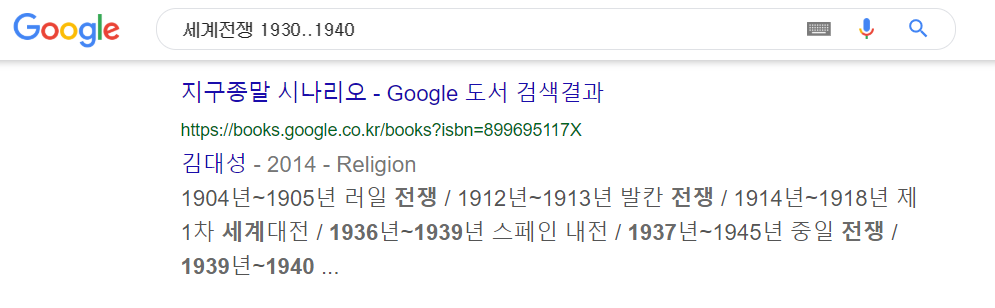
3. 게시글 등록 날짜 지정하기
요즘같은 정보화 시대에는 어떤 정보는 시간이 지남에 따라 그 가치가 떨어지기도 하고 올라가기도 합니다. 특히 시간이 지나면서 가치가 떨어지는 경우가 많은데 예를 들어 티스토리 가입하는 방법을 찾아보고 싶은데 현재 티스토리는 2018년 10월 22일부로 개편, 초대장 제도가 폐지되면서 가입 방법이 그 전과 달라졌습니다.
(새로워진 티스토리 가입 방법이 궁금하시다면 : 2019/08/01 - [IT/인터넷] - 초대장 제도 폐지!! 5분만에 티스토리 가입하기)
때문에 지금 티스토리에 가입하려고 하시는 분들은 2018년 11월 이후의 게시글을 찾아보는 게 좋겠죠
구글에서는 날짜를 제한하여 검색할 수 있습니다.
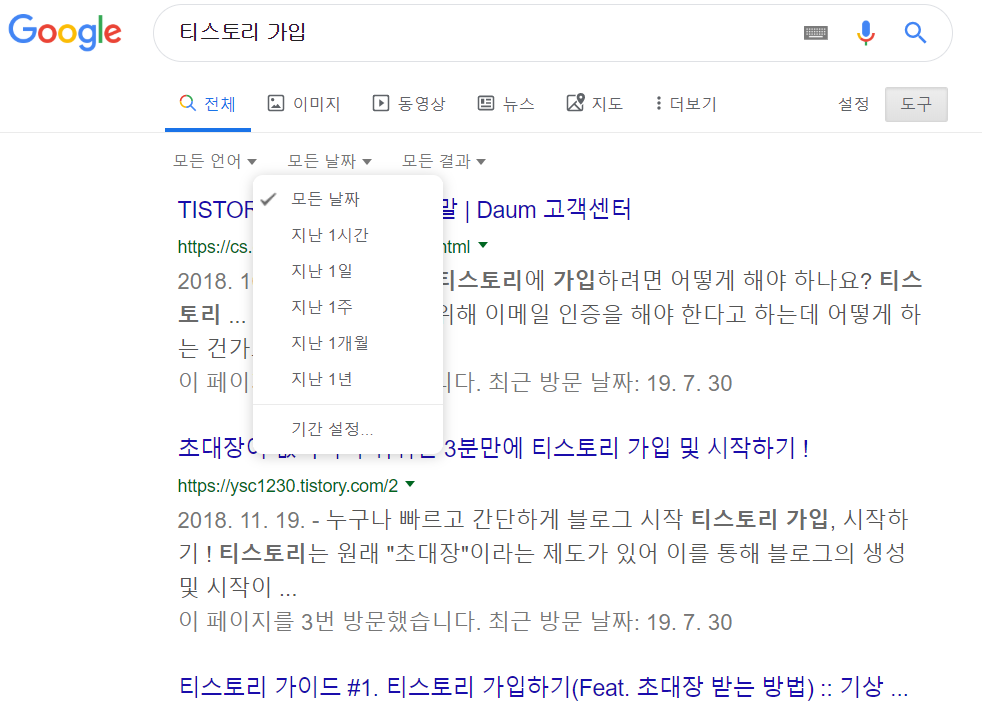
위 사진처럼 검색창의 돋보기 모양 밑에 있는 도구 버튼을 클릭하면 언어, 날짜, 결과를 제한할 수 있는 드롭박스가 나오는데 그중 모든 날짜 탭을 선택해서 기한을 설정할 수 있습니다.
최신 정보에 민감하신분들은 해당 기능을 사용하면 오래된 자료는 쉽게 걸러낼 수 있습니다.
4. 계산도 하고 그래프도 그리고
구글뿐만 아니라 네이버, 다음 등 다양한 검색엔진에서 간단한 연산을 수행할 수 있습니다. 이미 많은 분들이 활용하고 있다고 생각됩니다. 하지만 구글에서는 그래프까지 그려줍니다.
sin(x)와 같이 간단한 그래프부터 복잡한 그래프까지 그려주는데
sin(x)/(y*-3)의 그래프가 어떻게 생겼는지 아시나요? 저는 처음에 보고 조금 무서웠습니다..ㅎ

굉장히 신기하게 생겼죠? 검색하면 자동으로 돌아가는데 멈출 수도 있고 마우스로 돌려볼 수도 있습니다.
공대 수학 공부하고 계신 분들이 정말 도움될 만한 기능인 듯 싶네요 ㅎㅎ
5. 팁 계산기
요즘엔 휴가철에 국내 여행보다 해외여행을 많이 가는 것 같아요 해외여행을 하면 우리와는 다른 문화권에 새로운 경험을 많이 해볼 수 있는데 그중 우리에겐 조금은 생소한 팁 문화가 있습니다.
구글에 tip calculator 라고 검색을 하시면 손쉽게 팁 계산을 할 수 있습니다. 우리나라에선 팁이라고 하면 주는 사람 재량인 경우가 많은데 외국은 팁도 철저히 계산해서 받는 경우가 많더라고요.
tip calculator로는 지불 금액에 팁 퍼센티지, 인원수까지 설정 해 총 지불해야 할 가격을 알려줍니다.
해외여행하실 때 꼭 활용해보면 좋을 팁입니다.

6. 고급 이미지 검색
찾고자 하는 이미지가 있을 때 검색어를 입력하고 이미지 탭으로 가서 원하는 이미지를 찾아볼 수 있습니다. 하지만 여느 정보와 같이 이미지도 크기, 용량, 색상, 시간 등 다양한 유형이 있기 때문에 원하는 이미지를 찾기 위해선 어느 정도 필터링을 거쳐야 합니다. 그중 하나의 방법은 이미지고급검색(https://www.google.com/advanced_image_search) 사이트를 이용하는 겁니다.

해당 사이트로 들어가면 필터링을 할 수 있는 기준들이 많이 있습니다. 위의 기준 중에서 '다음 단어 또는 문구 전체 포함', '다음 단어 중 하나 이상 포함', '다음 단어 제외'는 앞서 배운 검색 연산자를 이용해 검색하는 것과 동일한 기능입니다. 검색 연산자를 잘 익히셨다면 훨씬 빠르게 원하는 정보를 얻을 수 있겠죠 ㅎㅎ
밑의 파트에서는 이미지의 형태에 대해 정의할 수 있는데 블로그나 유튜브 등에서 이미지를 가져와 사용할 때 크기나 비율 등의 조건을 따져서 가져올 수 있습니다. 특히 주목할 것은 가장 밑에 있는 사용 권한 탭인데 이미지는 저작권이 있을 수도 있고 없을 수도 있습니다. 만약 저작권이 걸려있는 이미지를 마음대로 가져가서 상업적인 목적으로 썼다가 큰 일 치를 수 있습니다. ㅜㅜ 그래서 이미지를 가져가 사용할 때는 사용 권한에서 적절히 옵션을 선택해 사용하는 것을 추천드립니다.
두 번째 방법은 검색을 먼저 하고 이미지 탭으로 들어간 후 위 3번의 방법처럼 돋보기 밑에 도구 버튼을 클릭하고 크기나 사용권한 등을 제한시키는 방법이 있습니다. 두 번째 방법으로는 구글링에 어느 정도 자신이 있는 분이나 이미지를 직접 보며 고르고 싶은 분들에게 추천하는 방법입니다. 사실상 첫 번째 방법보다 훨씬 가시적이고 편한 방법이죠
저는 주로 컴퓨터나 폰 배경화면을 찾을 때 사용하는 기능입니다.

아이유는 사랑입니다
저번 시간까지 검색 연산자와 함수에 대해 알아봤는데 오늘부터는 구글에서 지원하는 검색 기능에 대해 설명드렸습니다. 아직 많이 남았어요.. 무궁무진한 구글의 기술력에 우리는 범람하는 정보의 바다에서 살아남을 수 있습니다. 참 감사한 일이죠. 언제든
아이유를 찾아볼 수 있기 때문이죠필요한 정보를 찾아볼 수 있기 때문이죠.2019/08/05 - [IT/인터넷] - 구글검색을 더 효과적으로 하기 위한 팁 (연산자 1편)
2019/08/06 - [IT/인터넷] - 구글검색을 더 효과적으로 하기 위한 팁 (연산자 2편)
참고사이트 : www.pcmag.com, it.donga.com
'IT > 인터넷' 카테고리의 다른 글
구글검색을 더 효과적으로 하기 위한 팁 5(게임 편) (0) 2019.08.08 구글검색을 더 효과적으로 하기 위한 팁 4(구글 검색기능 2편) (0) 2019.08.07 구글검색을 더 효과적으로 하기 위한 팁 (연산자 2편) (0) 2019.08.06 구글검색을 더 효과적으로 하기 위한 팁 (연산자 1편) (0) 2019.08.05 초대장 제도 폐지!! 5분만에 티스토리 가입하기 (0) 2019.08.01